蘋果在iOS 26.1更新中正式推出了全新功能「影像樂園(Image Playground)),這算是一個專為iPhone用戶設計的免費AI圖片生成器,能夠根據簡短的文本描述生成出不同卡通風格圖片。
本文就來分享 iOS 26.1 影像樂園Image Playground 使用方法,讓你利用文字描述或上傳照片,都能輕鬆用iPhone影像樂園APP快速生成各種獨特的圖片,甚至還能將自己真人大頭照片轉Q版卡通風格。

iPhone 影像樂園是什麼?
影像樂園算是蘋果結合 Apple Intelligence 技術所推出的圖像創作應用工具,能夠讓用戶需輸入文字描述或上傳圖片,就能透過 AI 生成多種不同風格的圖片。
影像樂園相對比起目前市面上 AI 圖片生成工具也明顯有差,主要特色包括:
- 操作簡單易用:用戶只需在應用中輸入描述,例如「穿著芭蕾舞裙的鱷魚」,系統便會自動生成相關圖片。
- 多樣化選擇:每次輸入後,系統會生成多張AI圖片,讓用戶可以選擇最符合需求的圖像,也可以一直滑動生成出更多不同影像。
- 風格選擇:目前支持動畫和插畫兩種風格,未來可能會推出更多風格。
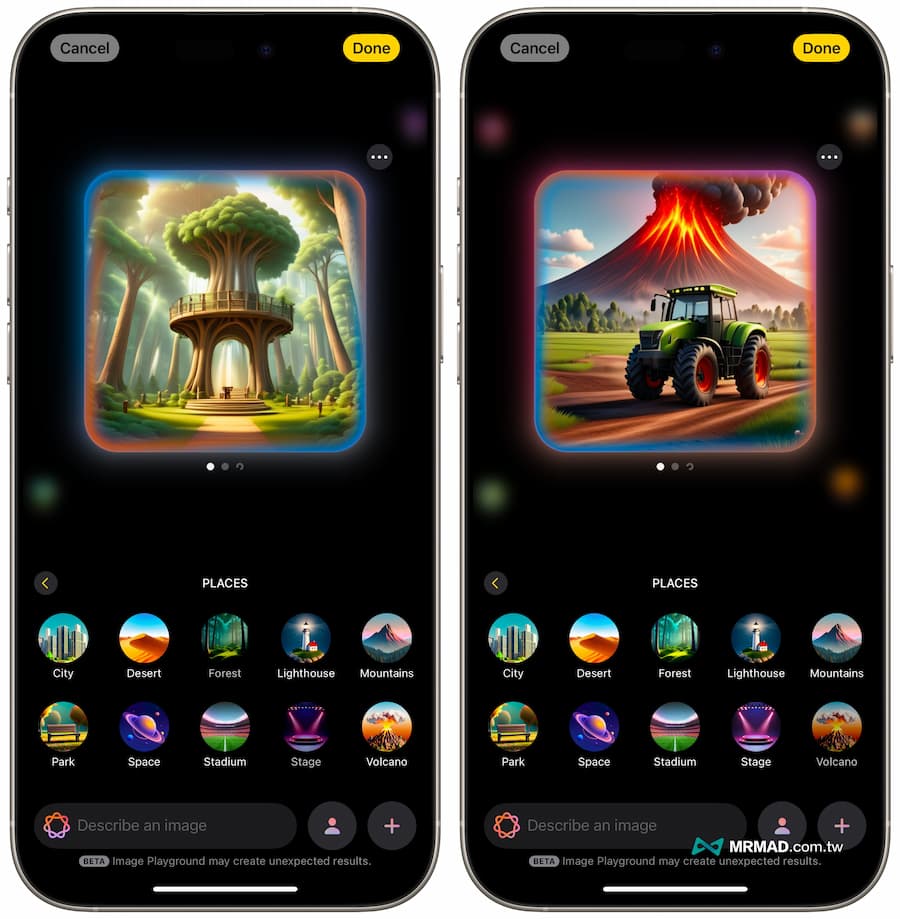
Apple影像樂園如何下載和啟動方式
步驟1:確認系統版本
想使用最新「影像樂園」(Image Playground)功能,要先將設備更新至 iOS 26.1、iPadOS 26.1 或更高版本,並且設備需支援 Apple Intelligence 才能使用。
步驟2:啟用Apple Intelligence支援
想使用影像樂園必須先「啟用Apple Intelligence功能」,可以先檢查底下設定有沒有開啟。
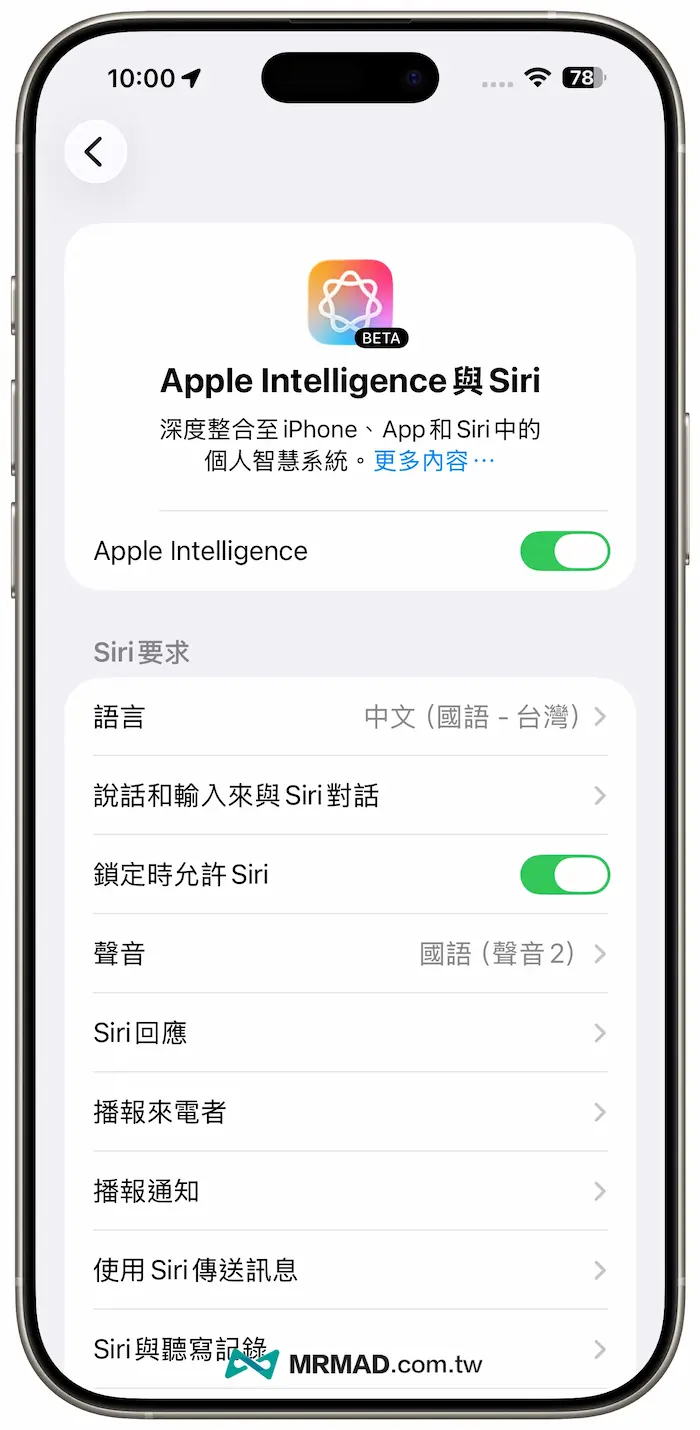
步驟3:下載影像樂園APP
只要設備升級到iOS 26.1或更高版本後,只要有支援 Apple Intelligence 設備就會在主畫面自動下載安裝「影像樂園」應用程式,如果系統是英文語系會叫做「Image Playground」,建議用下滑主畫面用搜尋找比較快。
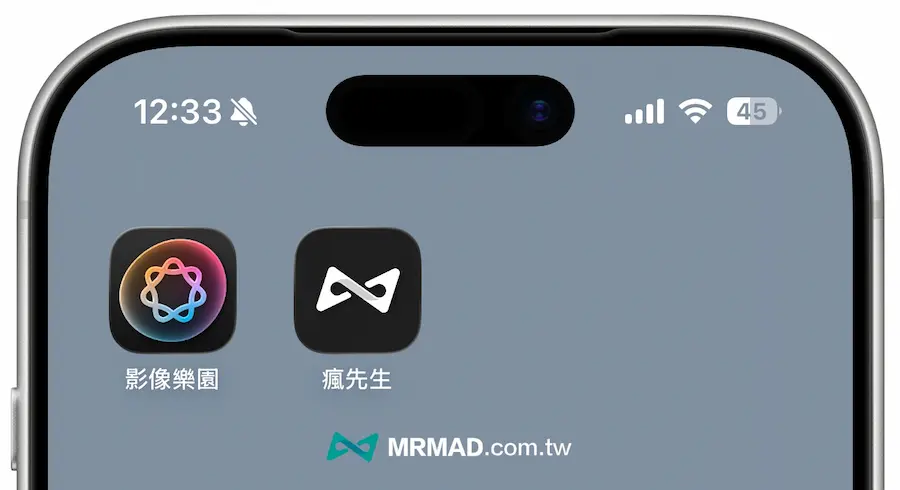
如果系統內找不到「影像樂園App」,有可能是系統出錯無法下載或不小心刪除,只要透過 App Store 手動下載影像樂園App 即可。
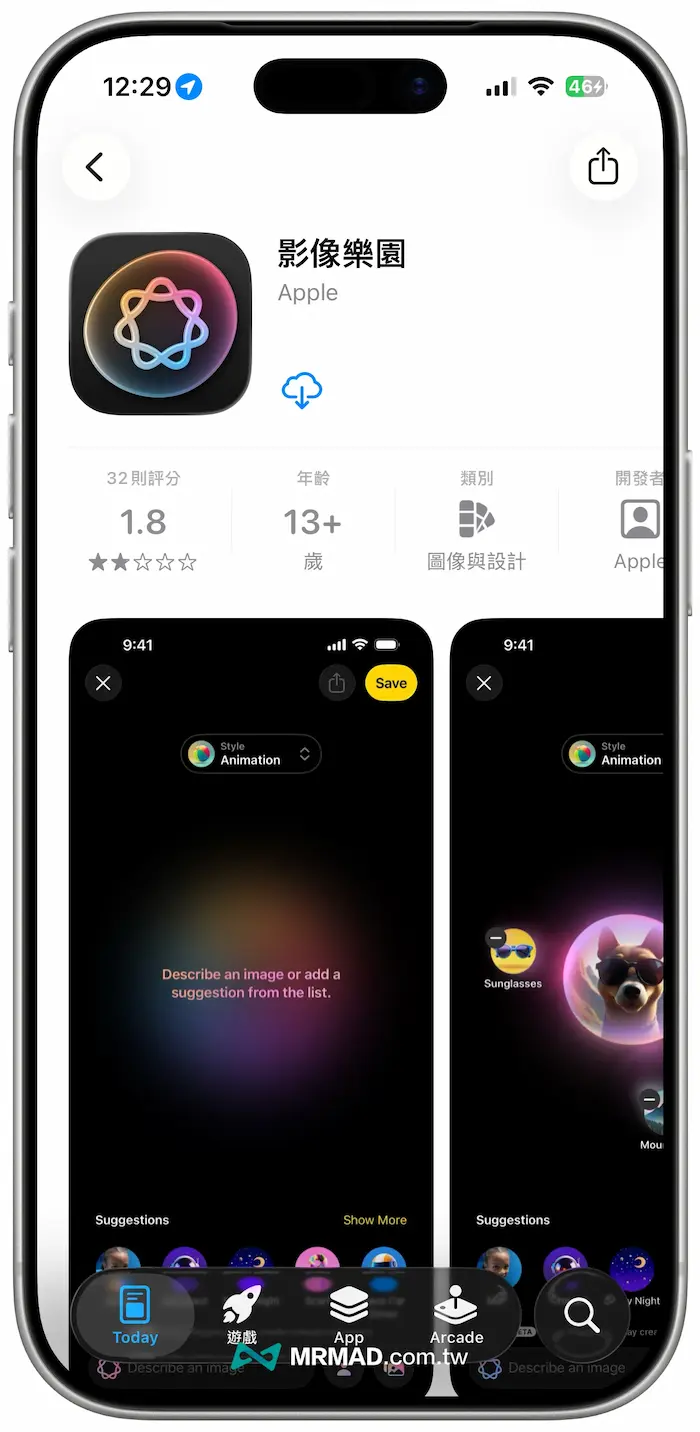
步驟4:下載影像樂園模組
首次開啟影像樂園App後,也是會需要花點時間下載 AI 繪圖模組(大概10分鐘到30分鐘不等),才有辦法正式啟動,同樣建議連接 Wi-Fi 會比較快,要是卡很久都無法下載可參考『卡在下載影像樂園支援內容狀態解法』。
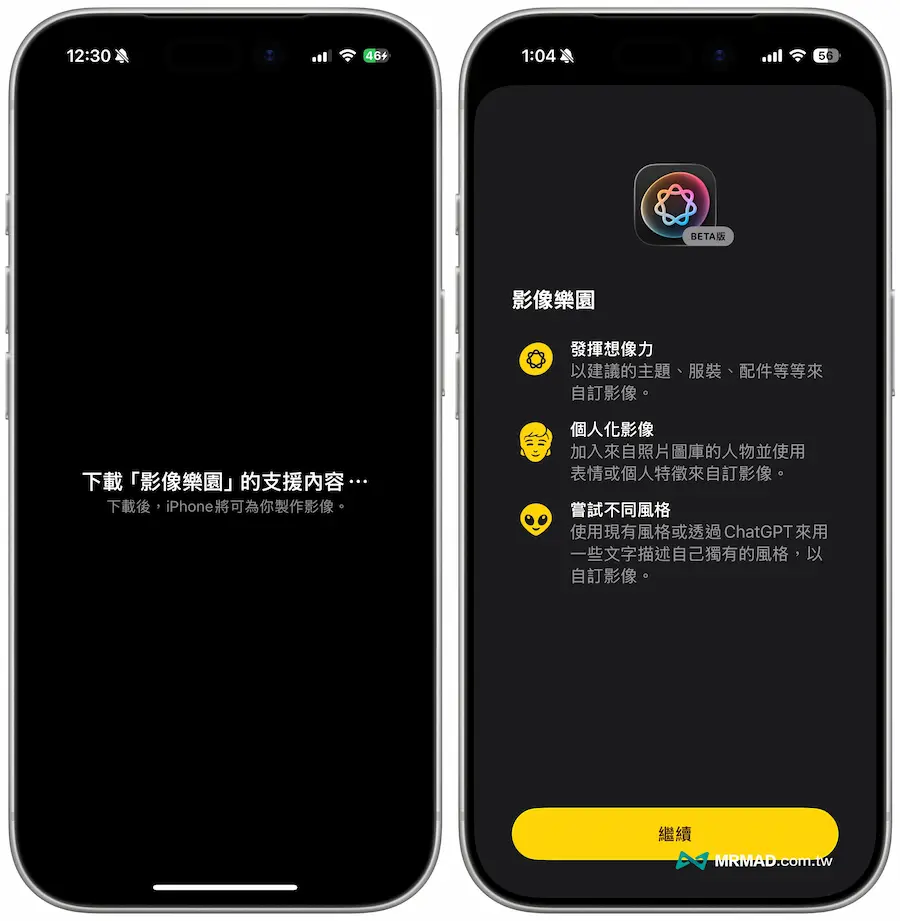
Apple影像樂園生成AI圖片怎麼用?
技巧一、透過建議與創意生成AI圖片
開啟影像樂園App後,如果不知道要生成哪些圖片,可以先從畫面選單最底下主題建議開始,會有冒險、生日、迪斯可、奇幻、煙火、愛情、星夜、夏季、派對和春季不同主題可選,要是想看更多選項也能夠點右下角「顯示較多」。
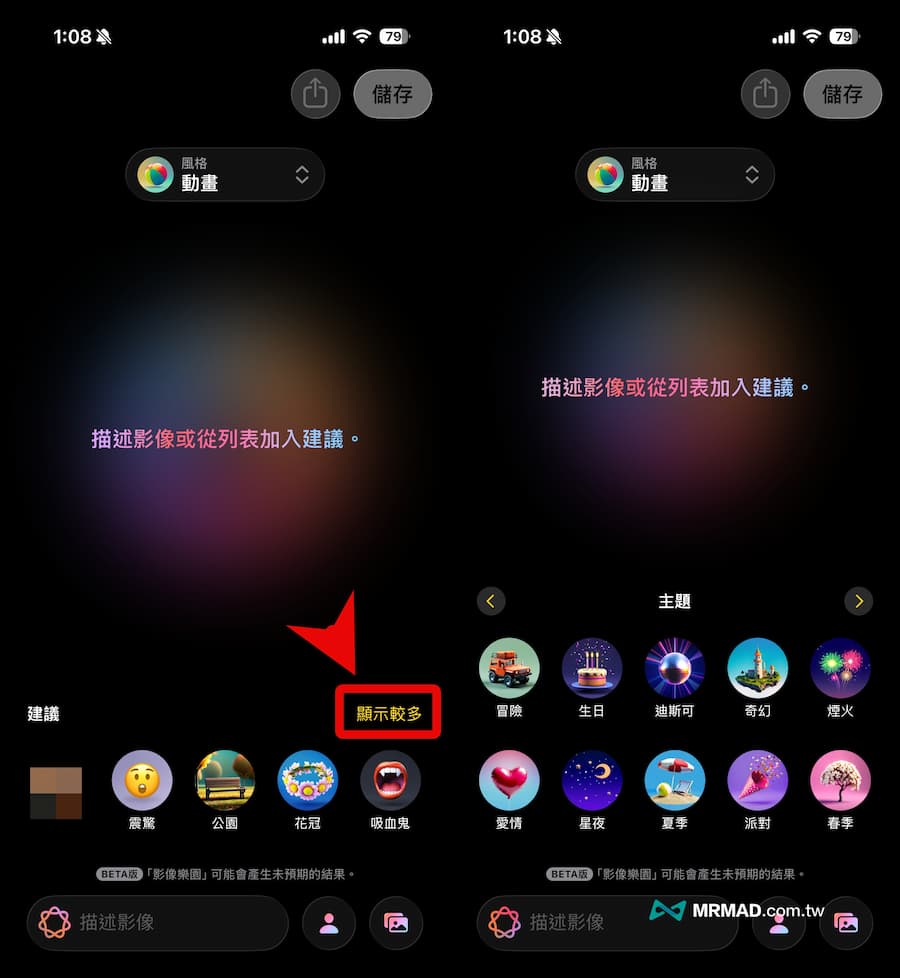
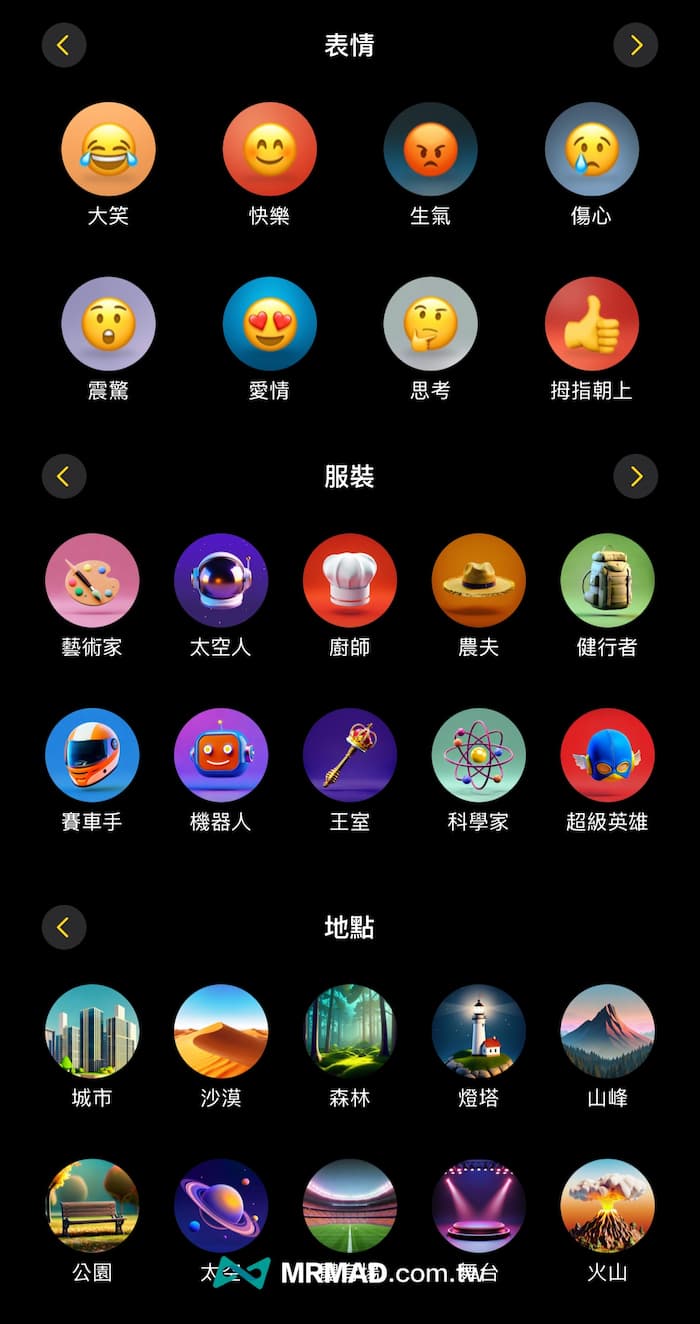
舉例想要製作一張生日快樂圖片,直接點選生日主題後,影像樂園就會生成出多種不同風格的蛋糕圖片,可以滑動來挑選適合的影像,預設只有四張,也可以一直往右滑動切換就會立即透過AI繼續生成圖片。
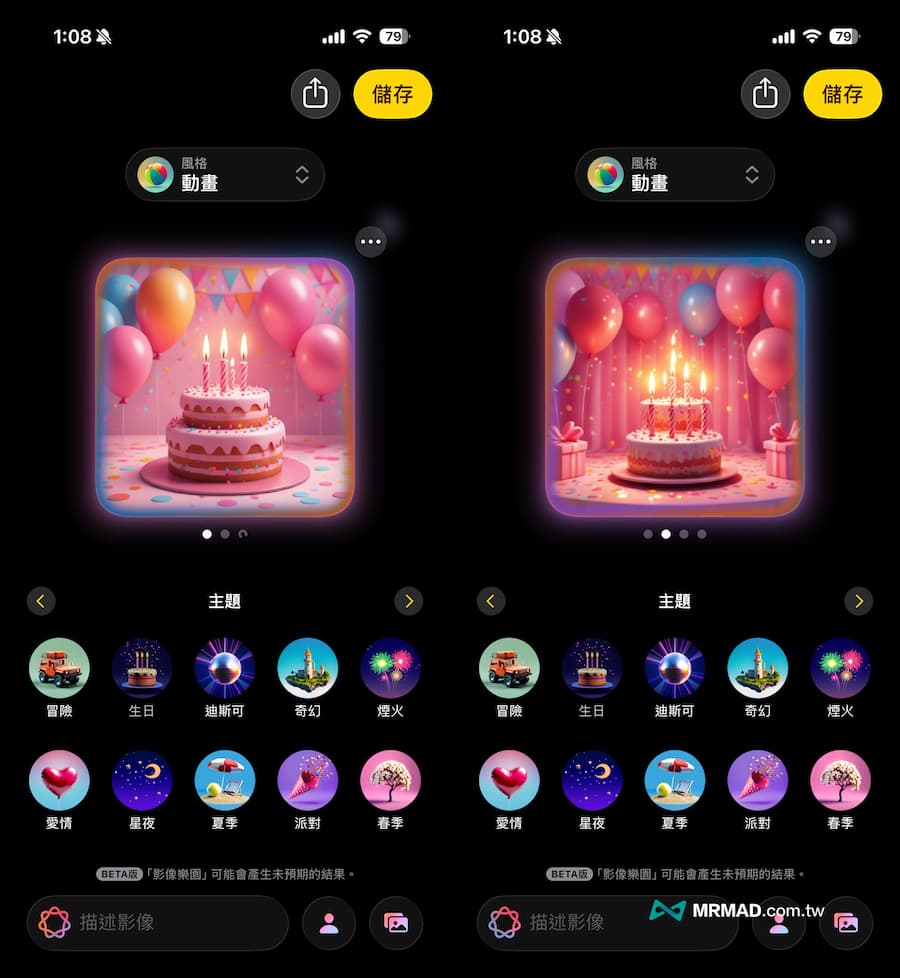
要是感覺生成的圖片太單調,也可以繼續從底下點選多個不同主題來豐富這張圖,像是加入愛情派對和星夜煙火氣氛的生日卡片,最後就變成一張像是放煙火慶祝的生日蛋糕圖片。
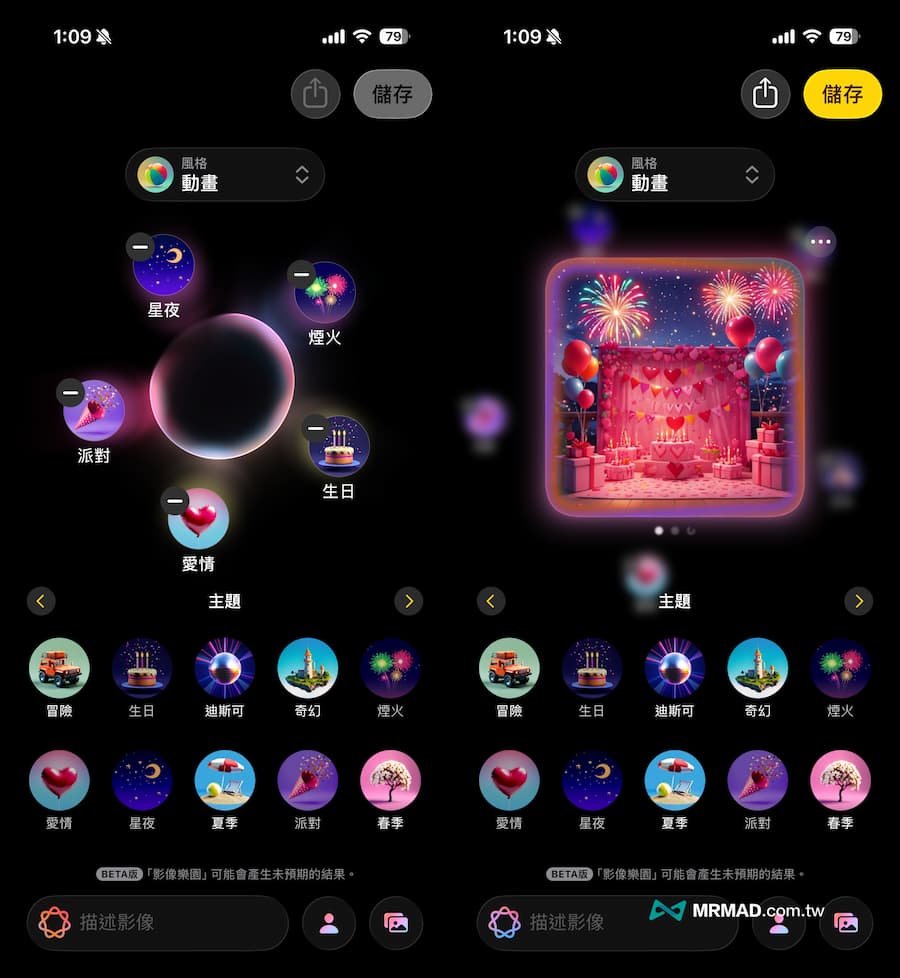
要是不小心點錯主題,想將剛新增的風格移除,按一下圖片會回到氣泡畫面下,就可以自行刪減或調整 AI 繪圖風格。
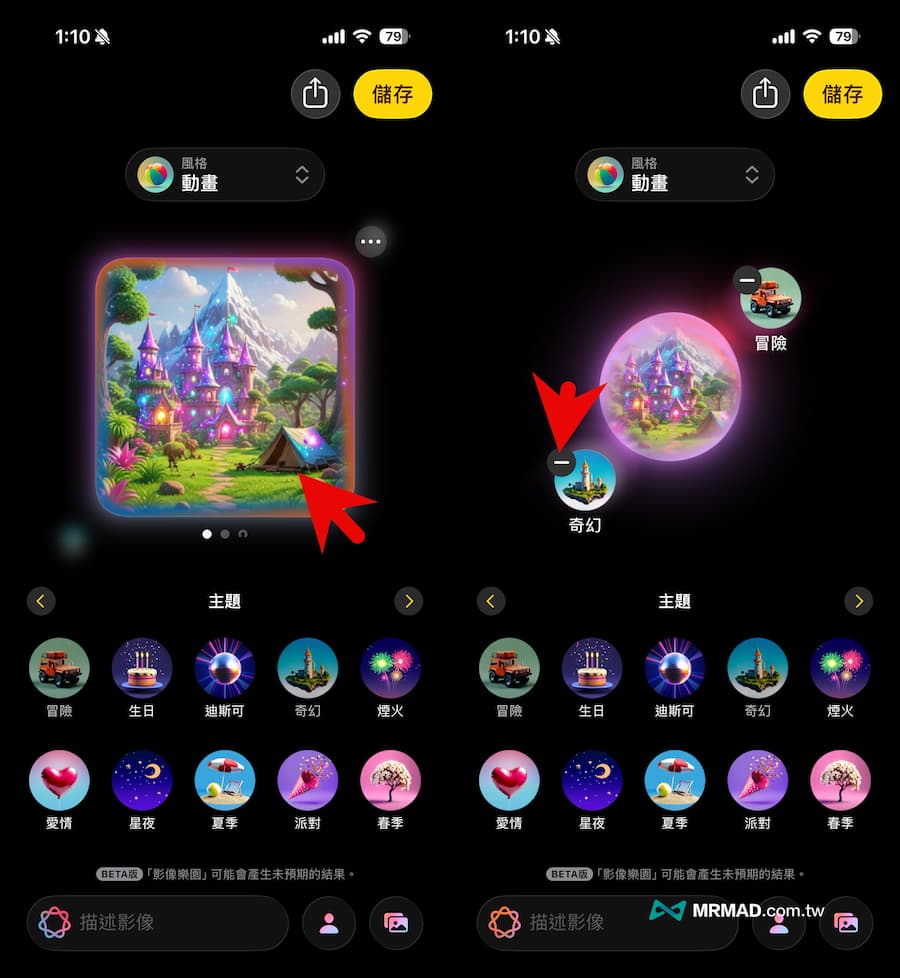
技巧二、利用文字描述生成AI圖片
Image Playground 也支援文字生成圖片,可以直接在最底下文本框中輸入你想要生成 AI 圖像文字描述,像是輸入「猴子騎摩托車」,就會立即多張可愛猴子在騎乘摩托車AI照片。
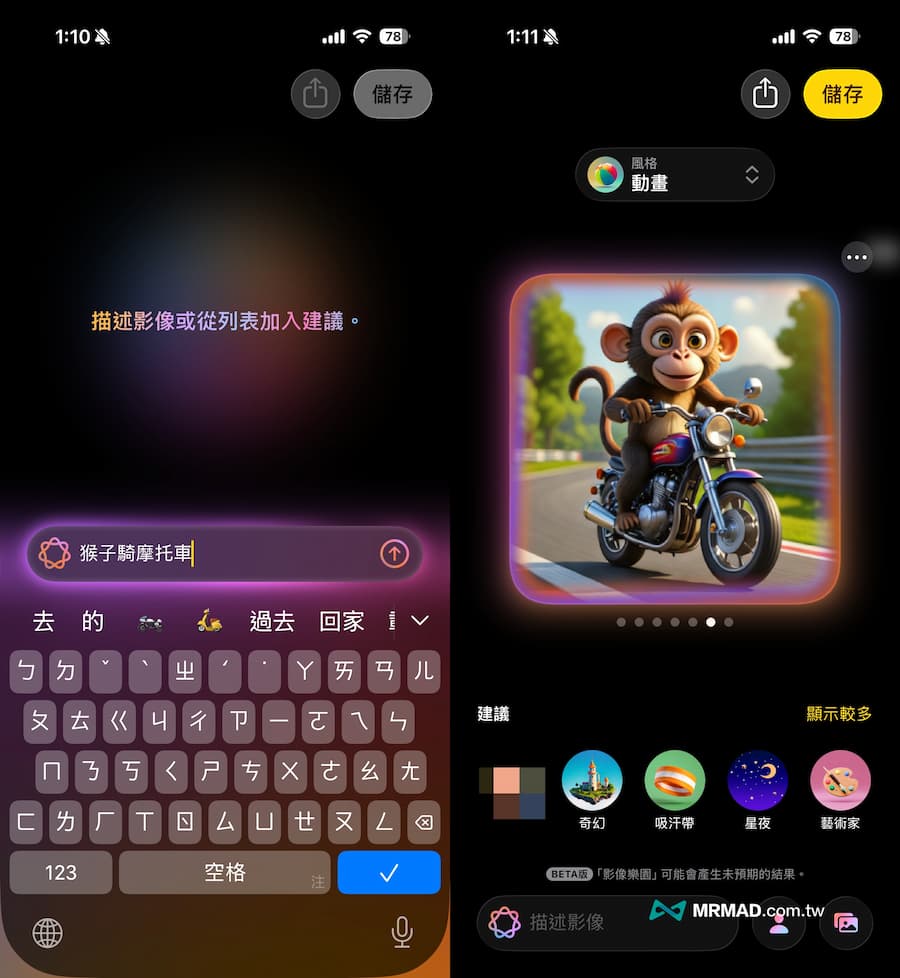
當然也可以直接再針對這張照片透過文字描述來修改,像是我要求要讓圖片內的猴子穿皮衣和戴墨鏡,馬上就會看見變成一隻很帥氣的猴子騎機車。
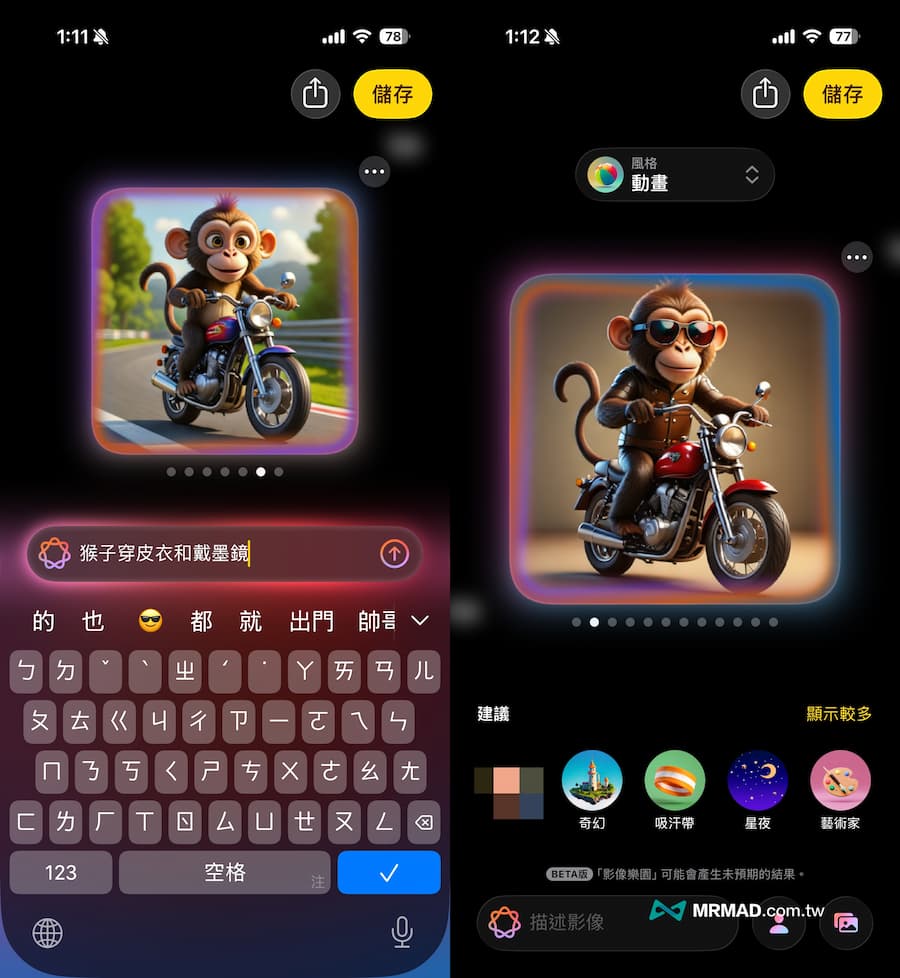
要是對生成的AI圖像背景不滿意,也可以搭配底下主題建議,像是我點選沙漠,AI 馬上就會將背景改成在荒野中帥氣騎乘摩托車畫面。
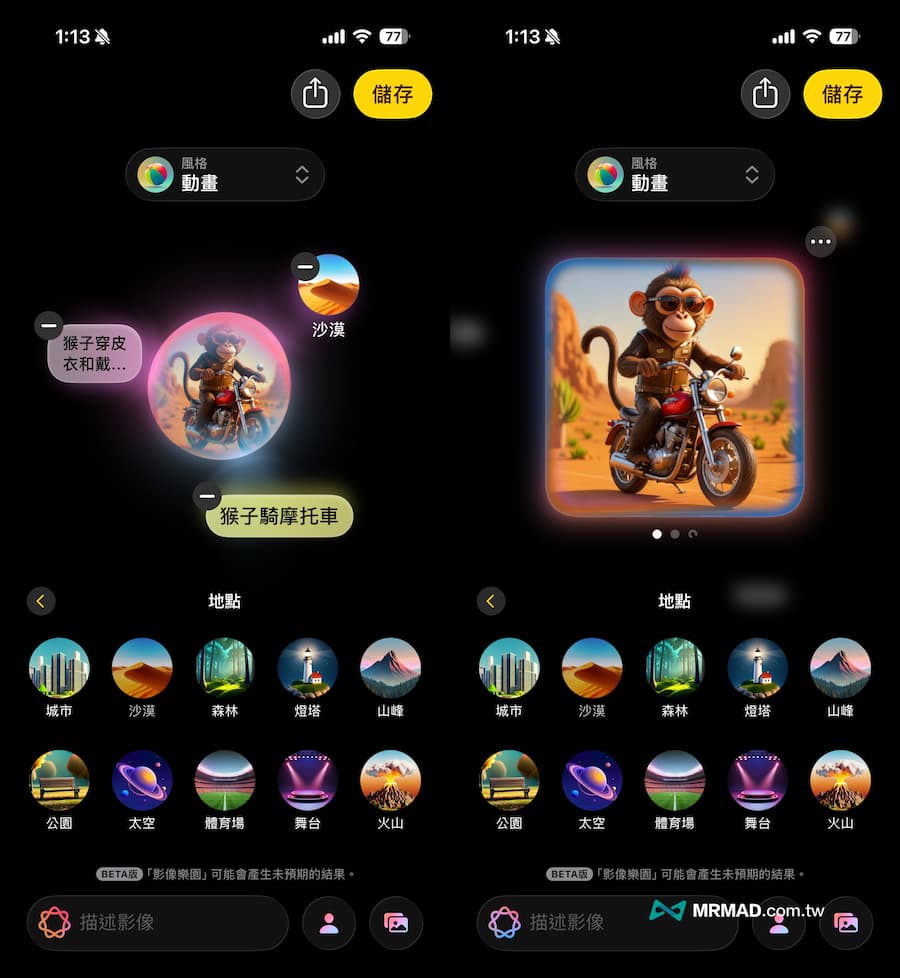
Apple影像樂園打造個人化風格形象圖片
除了基本的指令圖像生成外,影像樂園還提供能夠快速用AI隨機產生不同大頭貼功能。只要透過影像樂園右下角點選「大頭貼」按鈕後,會自動抓取設備內照片大頭照。
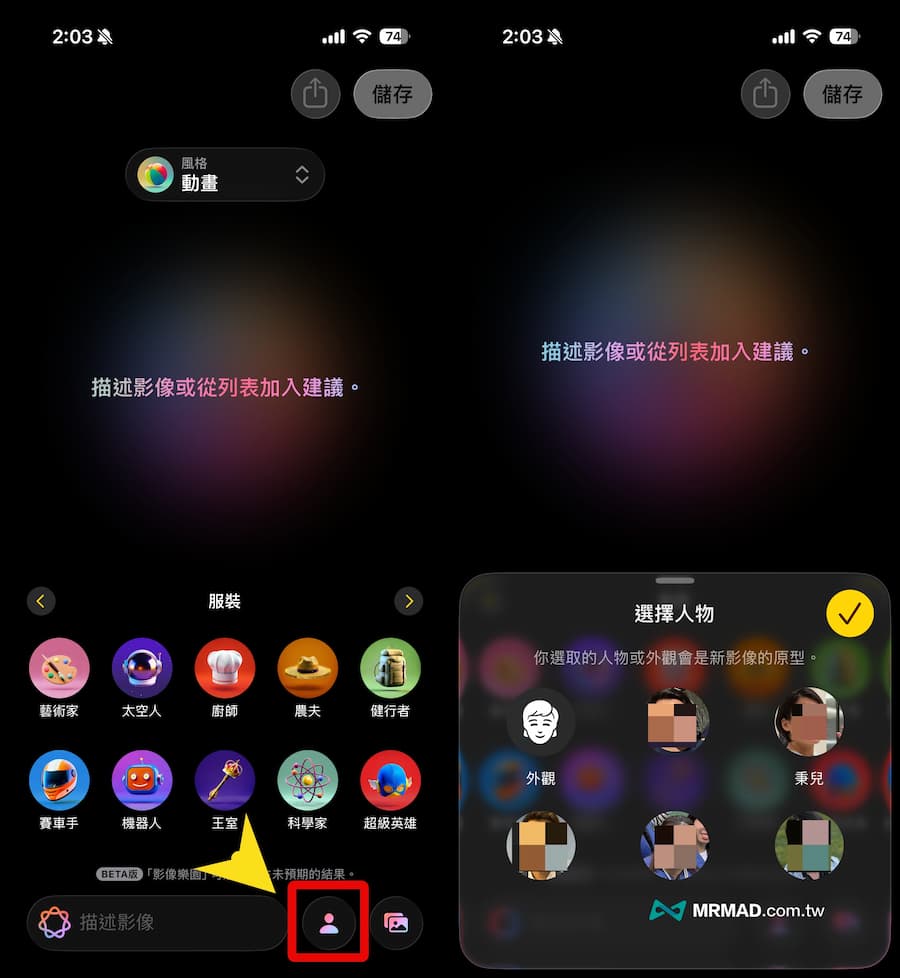
像是可以自己用影像樂園來建立自己獨有的形象照片,會依照人物外觀轉成像是迪士尼風格的動畫人像圖片,要是不滿意外觀,可以點擊「自訂外觀」,就能自訂修改髮型、臉部毛髮和眼睛等細節。
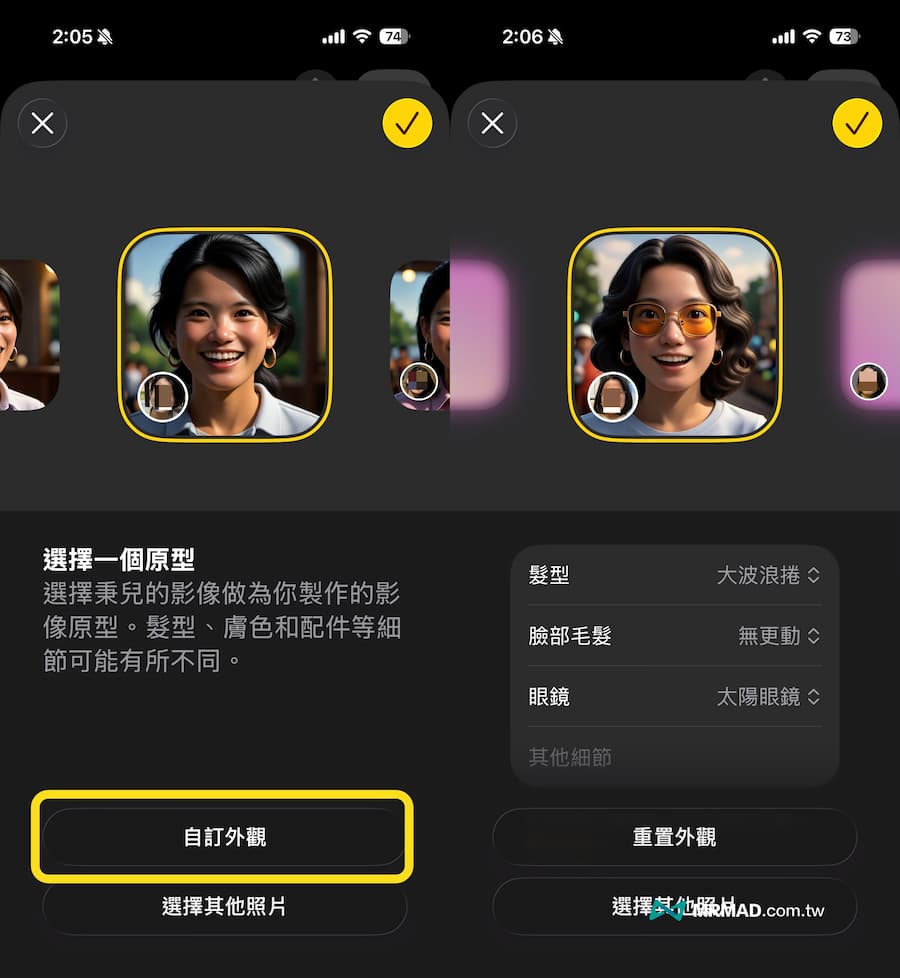
Apple影像樂園隨機生成AI人像照
同樣也可以完全由系統來隨機生成虛擬AI人像照片,只要在選擇人物頁面點選「編輯」後,就能夠自訂選擇五種膚色和三種不同性別風格按鈕,像是右下角會比較偏向男性大頭照風格。
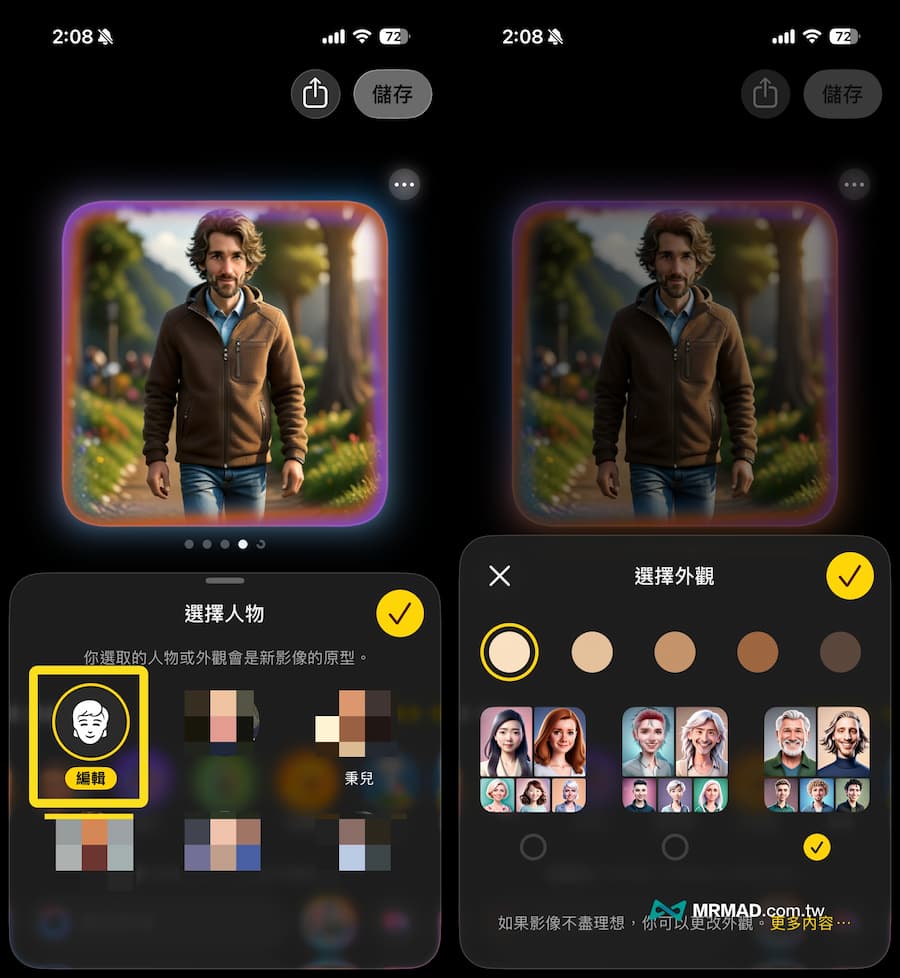
如果是選擇中央會偏向中性、年輕風格臉孔和造型,會隨機產生出有不分性別的人物大頭貼。
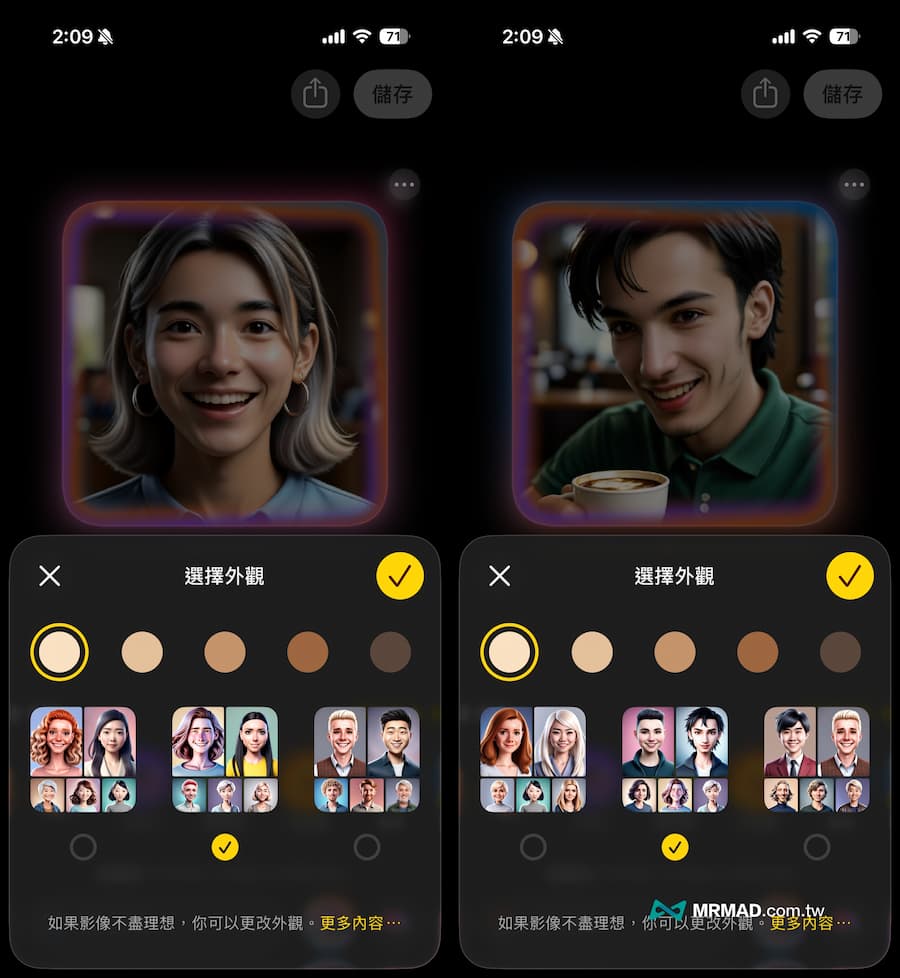
如果是要選擇女性,就要點選左下角,每次點選就都會隨機產生不同國家的女性臉孔,當然連亞洲女生或不同膚色年齡女孩、美魔女也都有。
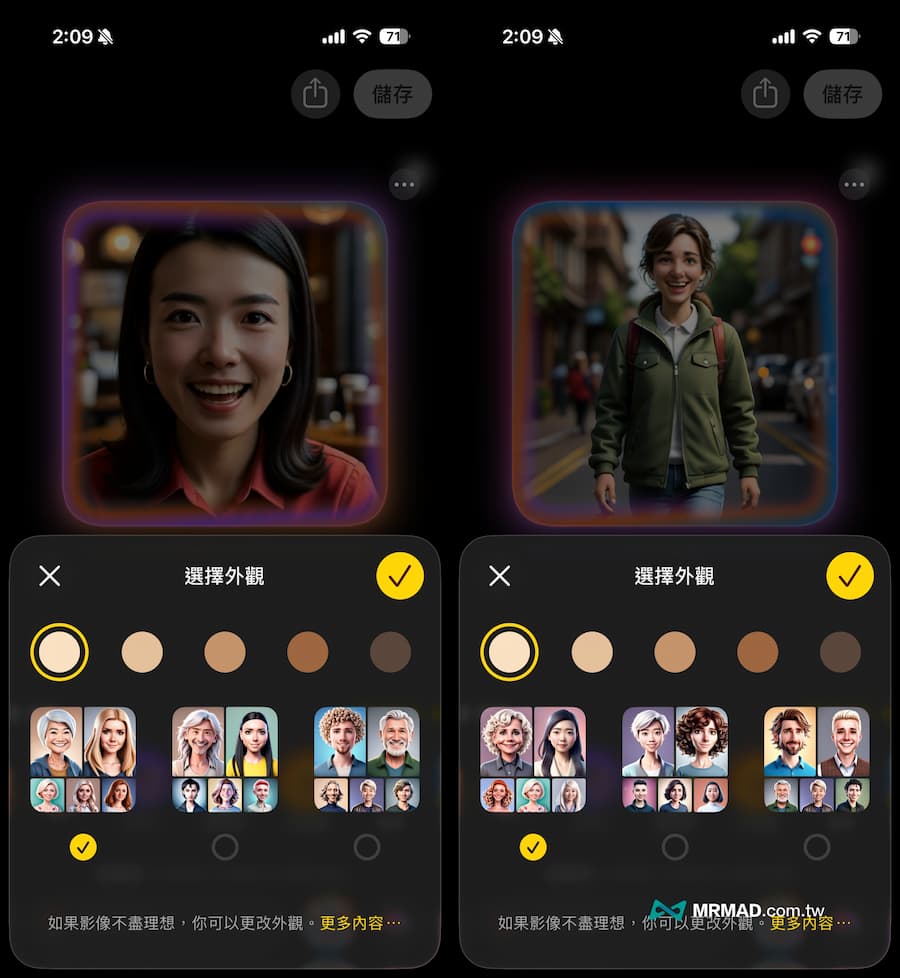
透過影像樂園將真人照片轉Q版頭像
要是想將自己大頭貼照片直接轉換成真人照片轉Q版頭像風格,影像樂園同樣也有提供這項功能,只要點擊右下角「+」新增,並且從相簿照片或透過相機鏡頭拍攝。
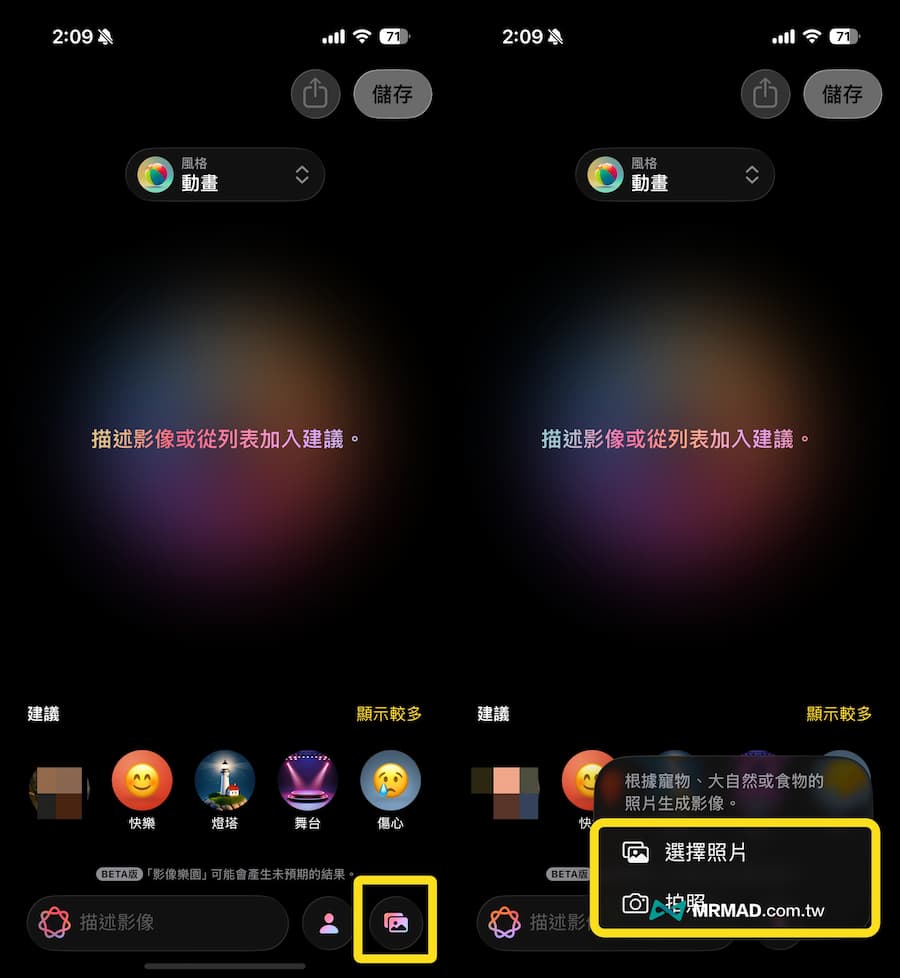
影像樂園就會自動讀取照片內臉孔外觀,並且直接轉成3D風格大頭貼。
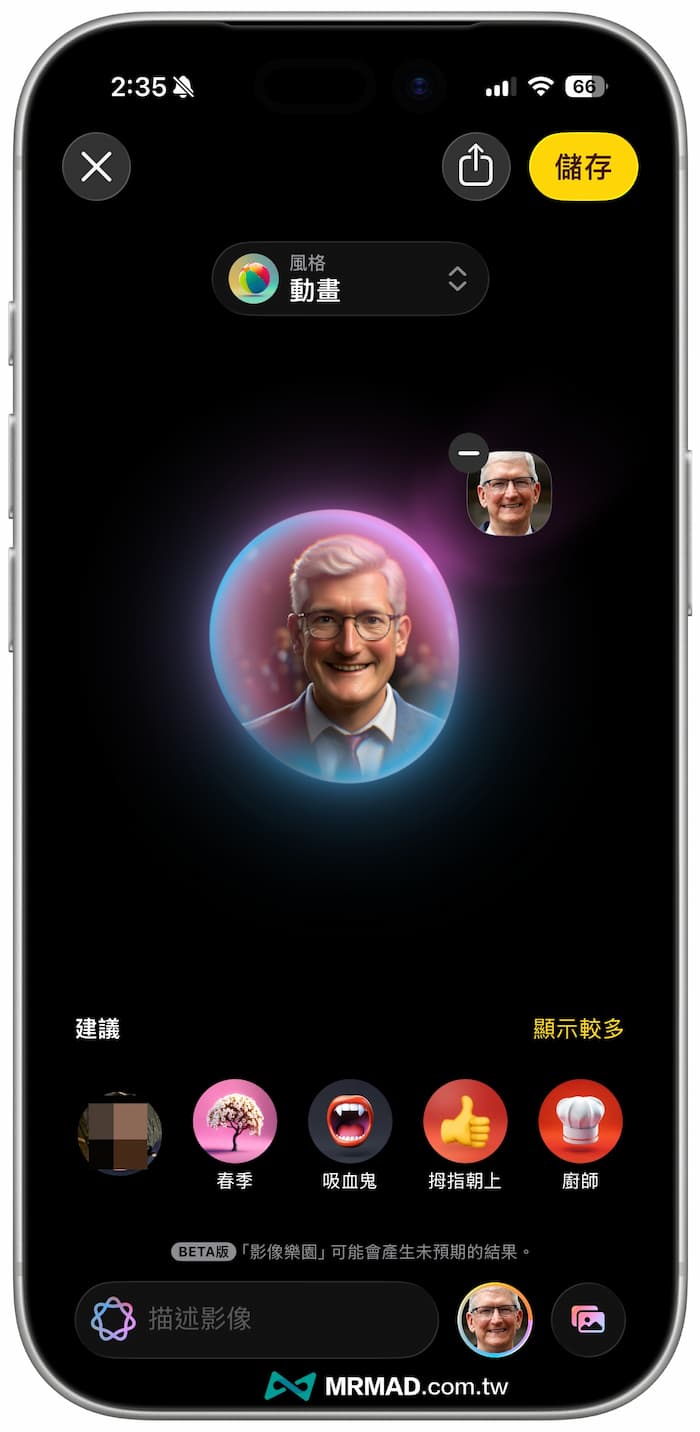
實際影像樂園在轉換人臉照片,AI 繪圖效果算是非常的精緻,像是這張是用蘋果執行長庫克照片來轉換,幾乎將臉部特色都有描繪出來。
但目前這功能,只能產生成上半身照片,沒辦法產生全身照片,這主要是影像樂園限制。
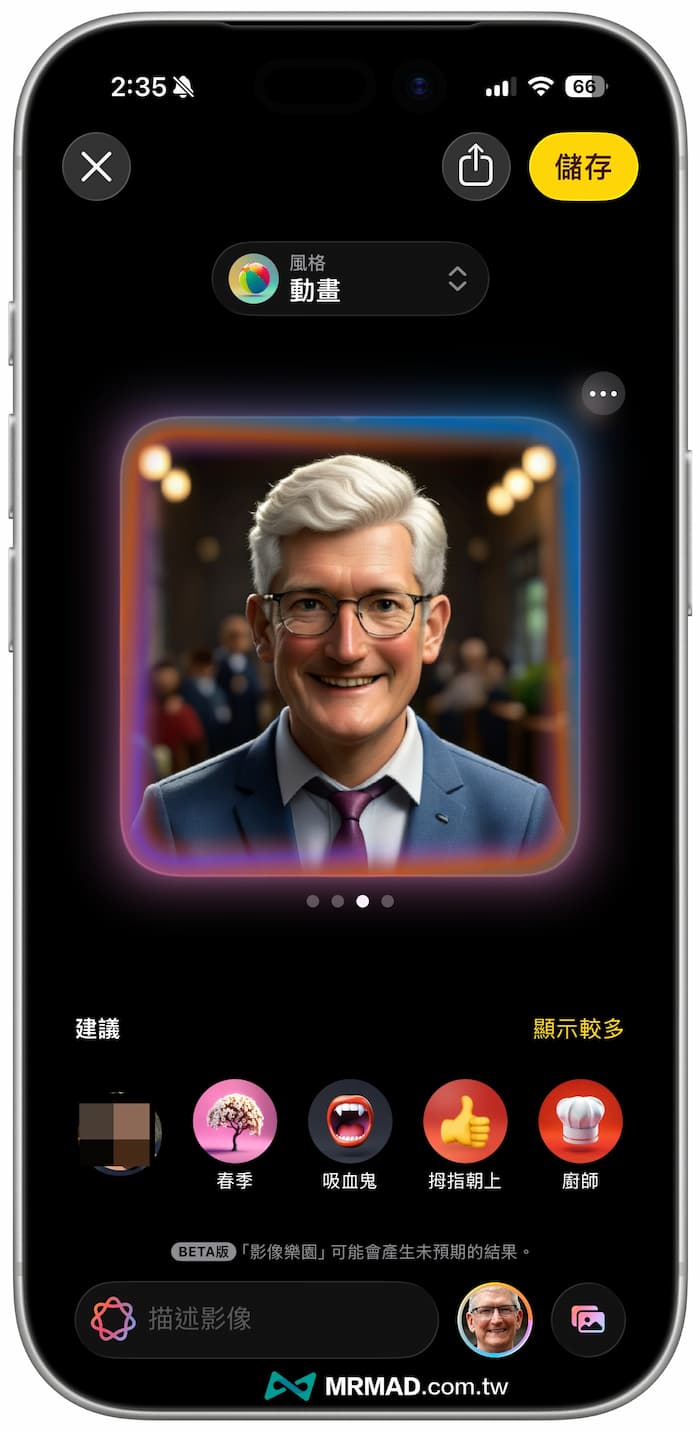
透過影像樂園轉換不同AI圖片風格
當然也能夠使用即時拍攝或相簿中的照片作為影像生成的靈感,只要透過影像樂園上傳照片後,就會依照圖片內風格進行描成3D風格。
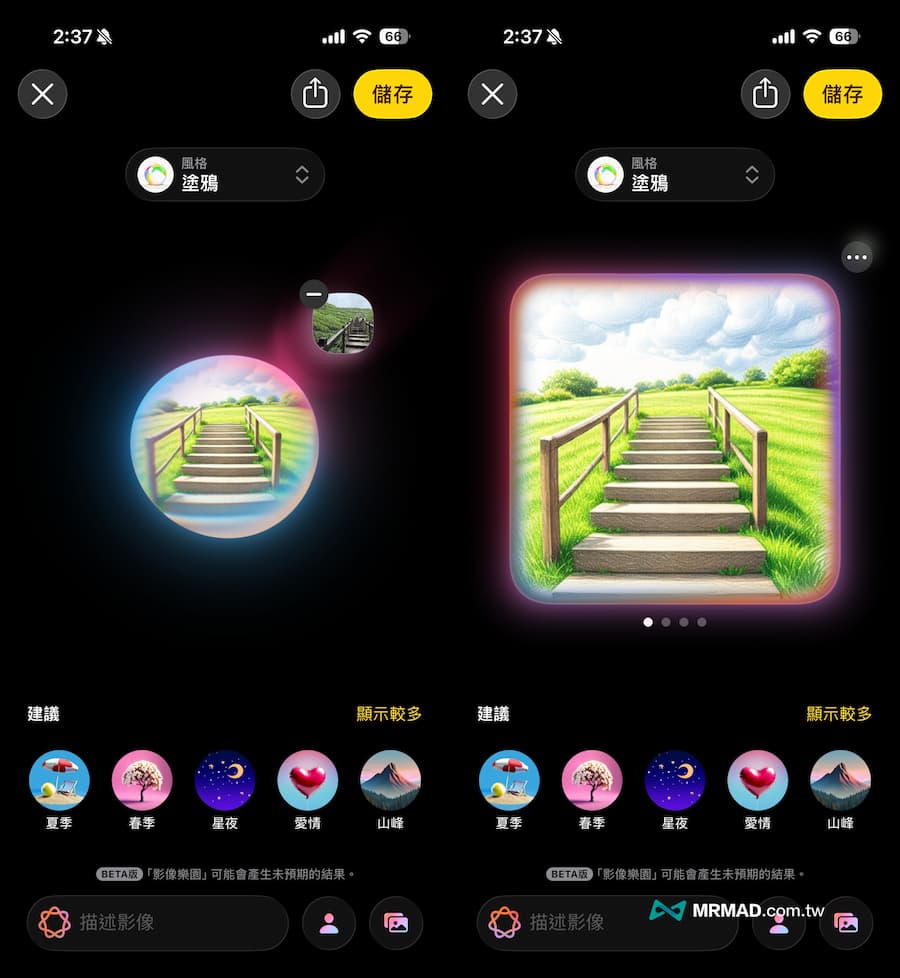
自訂切換影像樂園生成風格和使用ChatGPT風格
目前影像樂園在AI圖片轉換風格上,提供四種效果,分別是動畫、插圖、塗鴉和Genmoji風格,可以手動快速切換,還能夠自動調整成不同風格。
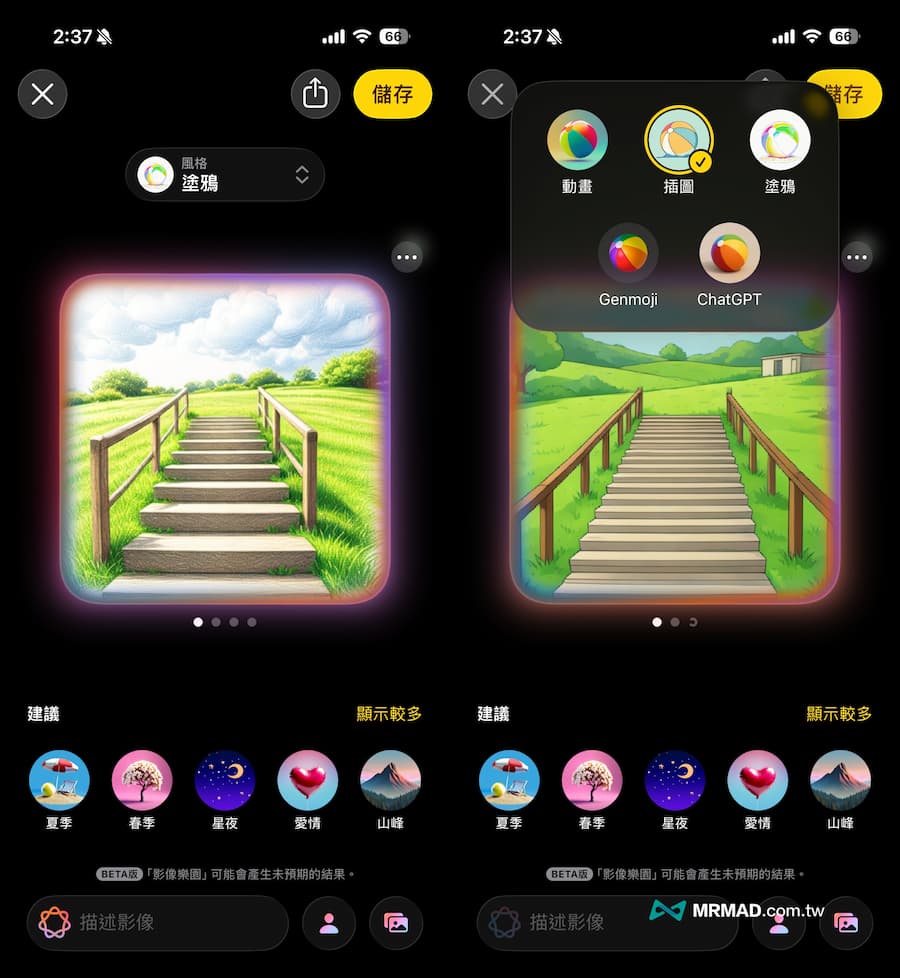
比較強大的是也可以直接調用ChatGPT風格圖片,而且是你不需要額外下指令,只要點選就能快速轉換,像是能夠選擇日本動漫風、版畫、向量、水彩和油畫,或是由系統自動隨機生成任何一種風格都行。
最重要一點,這些透過ChatGPT來轉換照片風格,完全不需要額外訂閱OpenAI付費會員,同樣都能夠使用。
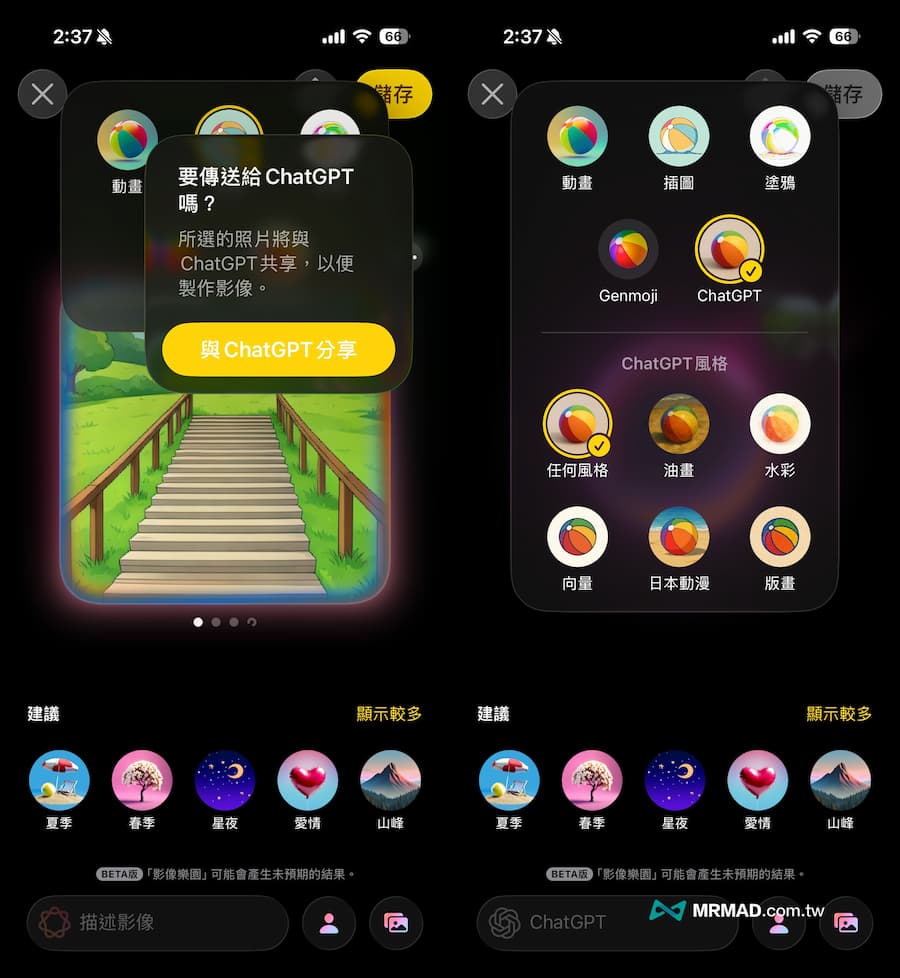
如何將影像樂園照片下載儲存和共享?
要是透過影像樂園生成的 AI 圖片,可以直接點擊右上角「三個點」或長按圖片儲存下載,甚至還可以分享到 AirDrop、訊息、電子郵件或儲存至照片或檔案應用。
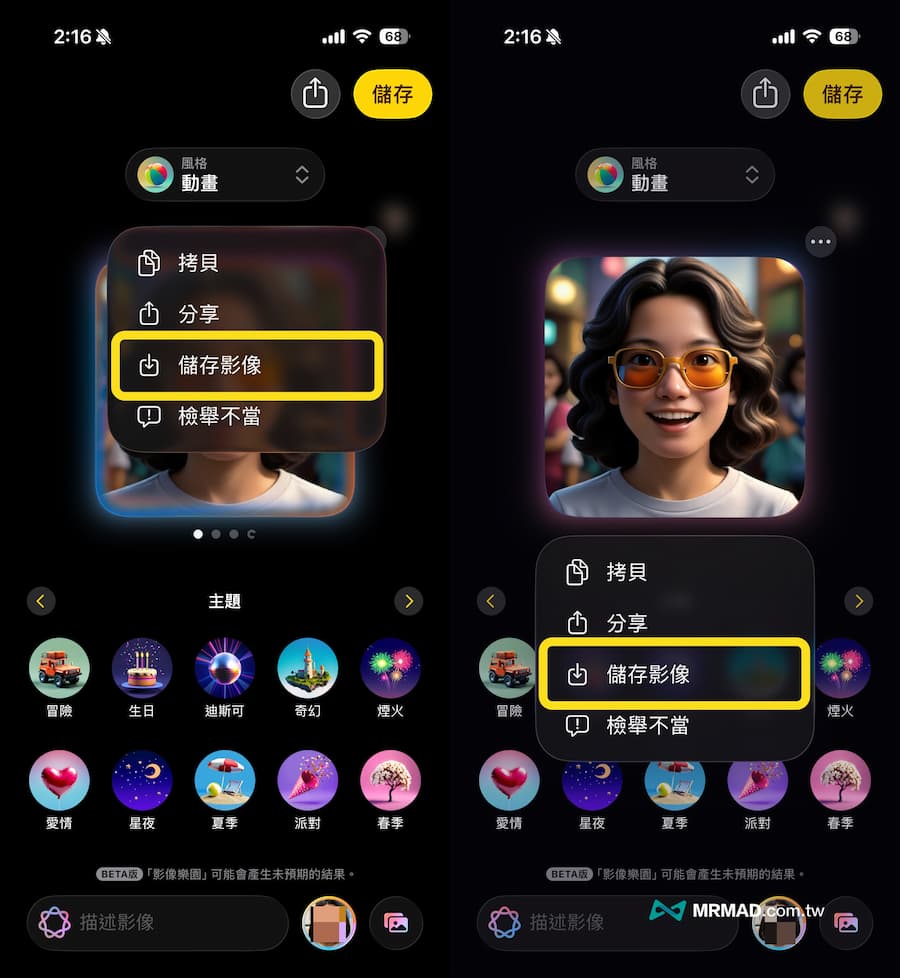
影像樂園生成限制與敏感詞處理
蘋果為生成AI圖片上也有嚴格限制,影像樂園對生成內容的描述進行了嚴格審查,只要涉及到底下幾種類型就都不能生成:
- 禁止敏感詞:輸入不被允許的詞彙,如涉及槍炮彈藥、酒精、納粹等,會收到訊息「無法使用該描述」,並可使用撤銷按鈕刪除該描述。
- 政治與國家相關限制:不可添加與政治相關的元素,包括國家旗幟及特定國家名稱。
- 毒品及相關物品禁用:所有涉及毒品及其用具的描述均不可使用。
- 版權角色:蘋果同樣禁止生成涉及有版權角色的圖像,例如 Bluey 或米奇老鼠。
- 模糊處理與忽略機制:某些詞語不會完全被禁用,但會被重新解釋,例如使用「血」或「血腥」等詞語,工具會生成帶有紅色色調的背景,而不會出現實際的血液圖像。
功能總結
整體來說蘋果自家的影像樂園生成的AI圖片效果算是不錯,要是找不到圖片能用時,直接拿起 iPhone 打開影像樂園就能立即生成圖片,還能夠將自己照片轉換成3D大頭貼,剛好拿來當成社群或通訊軟體大頭照超適合。
比較可惜影像樂園只侷限在類似皮克斯電影的3D效果和2D插圖兩種,目前還沒辦法生成寫實照片,但目前就生成圖片來說也算是非常不錯,只是有些地方可能會出現點小瑕疵,就多生成幾張來解決。
影像樂園常見問題QA
影像樂園無法用?一直卡在「下載影像樂園支援內容」怎麼辦?
目前最完美解法是直接到 iOS 26 系統設定內,直接關閉重開一次 Apple Intelligence 功能,且要注意需要在 Wi-Fi 環境下,等幾分鐘後就會正常下載 AI 繪圖模組顯示。
影像樂園能夠生成真實照片?
無法!蘋果限制 影像樂園只能夠產生皮克斯電影的3D效果和2D插圖兩種圖片,無法生成真實照片。
更多必看實用iOS 18.2新功能技巧:
- iOS 18.2正式版更新整理!43項新功能重點細節全面看
- 蘋果Image Playground怎麼用?iOS 18影像樂園AI圖片生成全面搞懂
- iOS 18 Genmoji 怎麼用?超詳細AI 自製表情符號玩法大公開
- iOS 18.2最新Siri ChatGPT結合技巧,搶先啟用體驗和中文問答方法
- iPhone 16 視覺智慧怎麼用?四招蘋果Visual intelligence 技巧全面搞懂
- 蘋果iOS 18.2 郵件APP 自動分類和4大新功能一次看
- iPhone 16 Pro分層錄音怎麼用?語音備忘錄也能當成創作混音機
- iOS 18尋找「分享物品位置」這樣用!與親友、航空公司共享定位超方便
- iOS 18.2 新增手機Safari下載進度即時動態功能
- AirPods Pro 2助聽器設定和聽力測試,台灣能用嗎?準確度全面解析
- iOS 18.2支援iPhone信任這部電腦透過Face ID授權有何用意
- iOS 18.2自然語言搜尋新功能Apple Music和Apple TV這樣用
- iOS 18.2 音樂辨識新功能「音樂回憶」自動儲存歌曲從哪聽見
- iPhone鎖定畫面音量控制功能如何開啟?一鍵永遠顯示音量條
- macOS Sequoia 15.2 更新釋出!11項新功能重點一次全面掌握
- HomePod 18.2 更新重點一覽!Siri自然搜尋語言能力更強大
想了解更多Apple資訊、iPhone教學和3C資訊技巧,歡迎追蹤 瘋先生FB粉絲團、 訂閱瘋先生Google新聞、 Telegram、 Instagram以及 訂閱瘋先生YouTube。